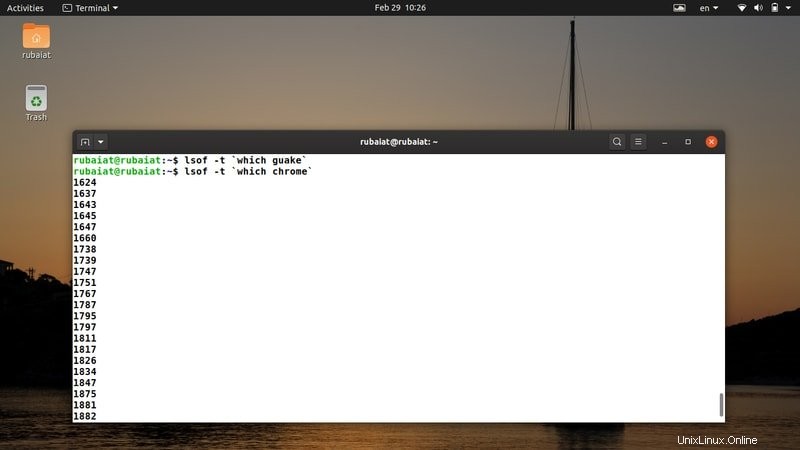Il comando lsof è uno dei comandi del terminale Linux più avvincenti per amministratori e utenti esperti. Il nome lsof sta per "Elenco dei file aperti" e fornisce informazioni su tutti i file aperti da alcuni processi. I file aperti possono fare riferimento a diversi tipi di file, inclusi file normali, directory, flussi di rete, riferimenti in esecuzione, file di blocco e così via. L'uso più comune di lsof è il debug dei problemi di sistema. Gli amministratori di rete Linux si affidano anche a lsof durante la risoluzione dei problemi di rete. I nostri editori hanno selezionato 40 esempi semplici ma estremamente utili di lsof per aiutare gli utenti a imparare questo comando in modo più dettagliato.
Il "comando lsof" più utile in Linux
Poiché il filesystem Linux considera tutto ciò che è nel tuo sistema come un file, è obbligatorio avere un controllo migliore sui tuoi file. L'utilità lsof ti consente di fare proprio questo e fornisce molte più informazioni aggiuntive utili nel debug. Gli amministratori di rete possono utilizzare lsof per rivedere i socket di rete aperti e rafforzare la sicurezza della propria rete utilizzando queste informazioni.
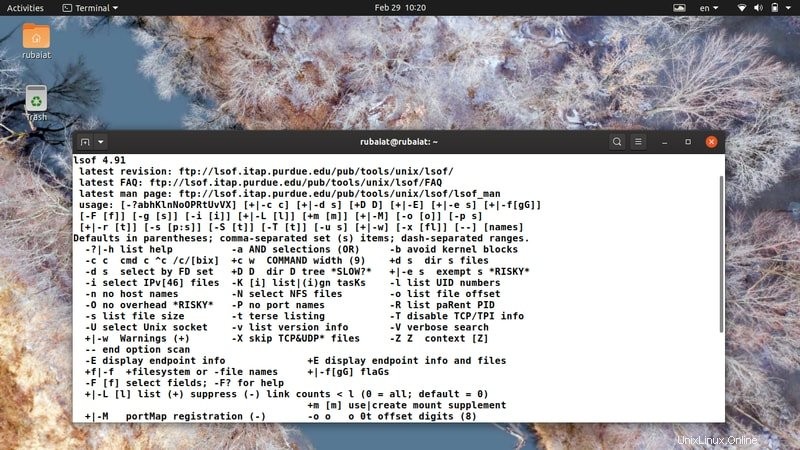
1. Elenca tutti i file aperti
Nel suo utilizzo più semplice, lsof stampa tutti i file attualmente aperti. Non farti prendere dal panico quando vedi un mucchio di file sconosciuti. Sono file di sistema creati dai processi sottostanti e dal kernel Linux. Le informazioni di output sono suddivise in diverse colonne, come COMMAND, PID, USER, FD e TYPE.
$ lsof $ lsof | less
COMANDO indica il programma che ha richiamato il file, PID indica l'ID del processo, TIPO rappresenta il tipo di file e FD è il descrittore di file. Ne saprai di più man mano che avanzi in questa guida.
2. Sopprimi i blocchi del kernel
L'output del comando precedente contiene molti file di blocco che vengono aperti dal kernel e non ha molto senso per la maggior parte degli utenti non tecnici. Fortunatamente, lsof ci consente di eliminare questi file utilizzando -b opzione.
$ lsof -b- -
Ora lsof eviterà di elencare i blocchi del kernel e garantirà che comandi come stat , lstat e link di lettura lavorare senza alcun problema. Dovresti usare questa opzione ogni volta che lavori con file di sistema di basso livello e così via.
3. Elenca i file in base al nome utente
Possiamo facilmente elencare tutti i file aperti per un utente specifico usando il comando lsof Linux. Aggiungi semplicemente il -u opzione, seguito dal nome utente.
$ lsof -u abc
Questo comando elencherà i file aperti dall'utente abc . Puoi anche utilizzare più nomi utente contemporaneamente utilizzando un elenco separato da virgole. Tuttavia, fallirà se ci sono spazi tra i nomi utente.
$ lsof -u aaa,bbb,ccc
Ora elencherà i file aperti dai tre ipotetici utenti. Puoi anche aggiungere il ^(negazione) operatore davanti a un nome utente. Farà in modo che lsof ometta i file aperti da quegli utenti.
$ lsof -u ^xyz
4. Elenca i file di rete
I file di rete sono file associati allo stack TCP/IP, ovvero i socket. Puoi usare -i opzione per elencare tutti i file di rete attualmente aperti utilizzando lsof.
$ lsof -i
Stamperà tutti i file di rete insieme al loro tipo e ai protocolli associati. Usa -i4 o -i6 per elencare i file IPv4 e IPv6.
$ lsof -i4 $ lsof -i6
5. Elenca tutti i file TCP/UDP
I comandi seguenti mostrano come utilizzare lsof per stampare tutti i processi TCP e UDP attualmente aperti. TCP o Transmission Control Protocol è il protocollo di comunicazione di fatto utilizzato dalle reti moderne. Per elencare tutti i processi TCP, utilizzare il comando seguente.
$ lsof -i TCP
UDP o User Datagram Protocol è un protocollo stateless utilizzato per i trasferimenti di dati a bassa latenza. Puoi usare il comando seguente per elencare tutti i processi UDP usando lsof.
$ lsof -i UDP
6. Elenca i processi in esecuzione su porte specifiche
Il -i l'opzione consente inoltre agli amministratori di elencare tutti i file che vengono eseguiti su una porta specifica. Ciò è utile nella risoluzione dei problemi di rete e consente agli amministratori di definire regole solide di iptables Linux.
$ lsof -i TCP:22
Questo comando elencherà i processi in esecuzione sulla porta TCP 22. Il demone ssh di solito viene eseguito sulla porta 22. Puoi anche verificare la presenza di altre porte. Il comando seguente cerca tutti i processi in esecuzione sulla porta 443.
$ lsof -i TCP:443
7. Elenca i processi in esecuzione su un intervallo di porte
Il comando seguente elenca tutti i file creati dai processi in esecuzione su un intervallo di porte specificato. Stiamo semplicemente definendo l'intervallo e lsof genererà qualsiasi file che può associare a uno qualsiasi di questi numeri di porta.
$ lsof -i TCP:1-1024
Ora, lsof cercherà i processi in esecuzione su qualsiasi porta TCP tra 1-1024 ed elencherà tutti i file attivi creati da questi processi.
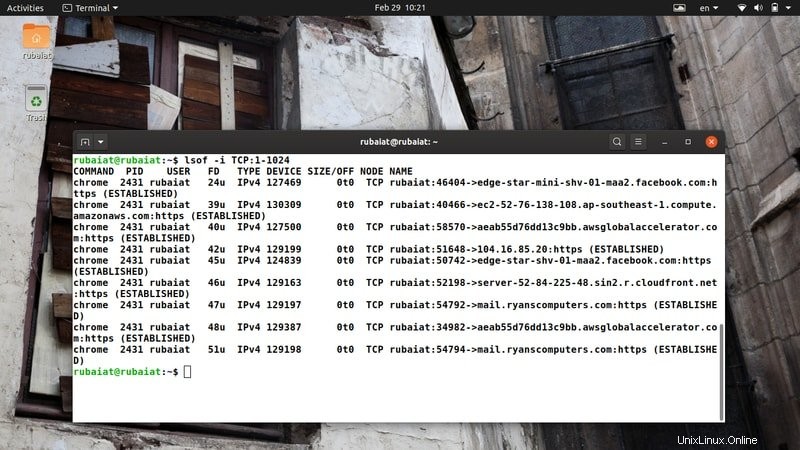
8. Elenca i file utilizzando il PID
Un PID o ID processo è un identificatore univoco utilizzato per contrassegnare i processi del sistema operativo. Il comando lsof consente agli amministratori di cercare ed elencare i file in base al proprio PID. Il comando seguente elenca tutti i file associati all'ID processo 1.
$ lsof -p 1
È inoltre possibile specificare più PID utilizzando un elenco separato da virgole. Tuttavia, assicurati di non utilizzare spazi bianchi, altrimenti il comando non funzionerà come previsto.
$ lsof -p 1,2,3,^111
Questo comando elencherà tutti i file aperti dai processi 1, 2 e 3. Ometterà quei file aperti dal processo 111.
9. Elenca i file di un filesystem specifico
La gerarchia del filesystem Linux è molto robusta e consente agli amministratori di eseguire varie operazioni su di essi. Puoi usare il comando lsof in Linux per stampare tutti i file aperti in un file system specifico, come mostrato di seguito.
$ lsof /proc $ lsof /run/ $ lsof /sys/
Il /proc directory contiene informazioni sui processi in esecuzione attivamente. Puoi facilmente controllare queste informazioni usando lsof nelle distribuzioni Linux e BSD.
10. Elenca i socket di dominio Unix
L'utilità lsof ci consente di elencare tutti i file socket Unix o socket IPC (Inter-Process Communication). Questi file consentono all'host di comunicare con altri processi nella macchina. Dai una rapida occhiata all'esempio seguente per vedere come funziona nella vita reale.
$ lsof -U
Per trovare tutti i file socket Unix che hanno un ID processo distinto, utilizzare il seguente comando lsof.
$ lsof -U -a -p 18250
Sostituisci 18250 con il PID del processo che vuoi esaminare. Presenterà tutti i socket di dominio Unix che contengono lo stesso PID.
11. Elenca tutti i PID attivi
L'utilità lsof consente inoltre agli amministratori di elencare tutti i processi attualmente in esecuzione utilizzando il proprio PID. Questo è utile in un certo numero di situazioni, come inviare il risultato al comando kill di Linux e così via.
$ lsof -t $ lsof -t -i
Il primo comando esegue semplicemente un normale lsof e quindi omette tutti i campi di output tranne i PID. La seconda variante mostra solo i PID dei processi di rete. Possiamo semplicemente cercare un PID specifico e inviarlo ad altri comandi.
12. Elenca i file in base al dispositivo
I file del dispositivo sono un tipo speciale di file nei sistemi Linux e BSD. Di solito fungono da interfaccia per diversi driver di dispositivo e non si comportano come file normali. L'esempio seguente mostra come elencare tutti i file aperti di un dispositivo specifico.
$ lsof /dev/sda9 | less
Puoi elencare i tuoi dispositivi a blocchi utilizzando lsblk comando. La maggior parte delle moderne distribuzioni Linux mantiene questi file in /dev directory.
13 Elenca i file terminali
Il /dev contiene anche file di dispositivi speciali come /dev/tty . Si tratta di file di dispositivo univoci che forniscono l'accesso al terminale per un determinato processo. Puoi sfruttare lsof per elencare tutti i file aperti associati al terminale.
$ lsof /dev/tty* $ lsof /dev/tty2 $ lsof /dev/ttyS0
Il primo comando elenca i file aperti per tutti i terminali di controllo, mentre il secondo comando punta a una console specifica. L'ultimo esempio elenca i file associati alla tua porta seriale (/dev/ttyS0).
14. Elenca i file aperti nelle directory
È possibile utilizzare il comando lsof per elencare tutti i file aperti in una directory specifica. Il comando seguente lo illustra utilizzando un esempio semplice ma pratico.
$ lsof +D Documents $ sudo lsof +D ~/
Il primo comando elenca tutti i file aperti nella directory Documenti. Il secondo comando elenca tutti i file aperti nella directory home e le sue sottodirectory. Il secondo comando funzionerà anche senza sudo ma mostrerà alcuni avvisi nell'output.
15. Elenca ricorsivamente i file aperti nelle directory
Il comando precedente visualizzerà solo i file aperti nella directory Documenti. Non visualizzerà alcun file aperto nelle sottodirectory di Documenti. Fortunatamente, lsof fornisce un'altra pratica opzione per abilitarlo. Guarda l'esempio seguente per comprendere meglio questa opzione.
$ lsof +d Documents $ sudo lsof +d ~/
Questo comando visualizzerà tutti i file aperti nella directory Documenti e quindi scenderà nelle sottodirectory, se presenti. Tieni presente che l'operazione potrebbe richiedere molto tempo se Documenti è di grandi dimensioni e ha molte sottodirectory.
16. Elenca i file aperti in base al processo
In precedenza, abbiamo elencato tutti i file aperti utilizzando i loro PID. Tuttavia, possiamo anche stampare l'elenco dei file attivi in un determinato momento utilizzando il loro nome di processo. Dai un'occhiata all'esempio seguente e digitalo nel tuo emulatore di terminale Linux preferito per vedere come funzionano.
$ lsof -c chrome
Questo comando produrrà tutti i file aperti generati dal processo di Chrome. Nota che potrebbero esserci diversi processi i cui nomi iniziano con la stringa chrome. Questo comando li presenterà tutti nell'output.
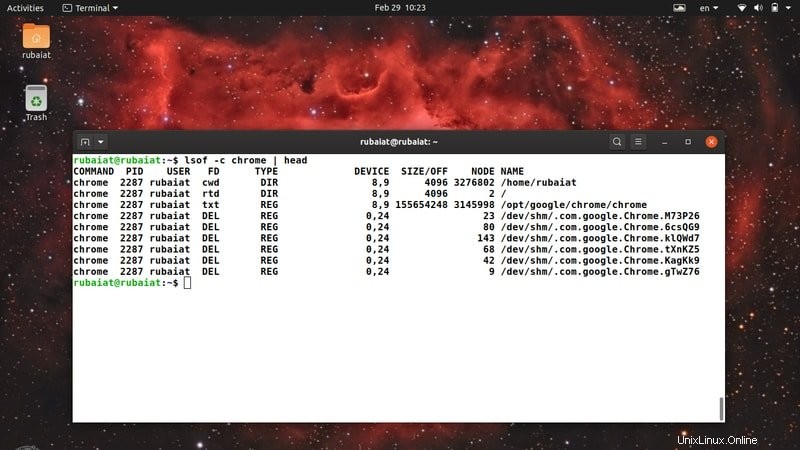
17. Elenca l'ID processo principale (PPID)
L'utilità lsof consente agli amministratori di elencare il numero di identificazione del processo principale (PPID) insieme ai normali campi di output. Dovrai passare l'opzione -R per abilitarlo, come illustrato di seguito.
$ lsof -R $ lsof -p [PID HERE] -R
Il primo comando stampa tutti i processi attualmente attivi insieme alle relative informazioni PPID. L'ultimo comando prende un numero PID e visualizza il PPID per quel processo.
18. Elenca i PID che hanno aperto un file
Il comando seguente elenca tutti gli ID di processo che hanno aperto un file specifico. Qui stiamo usando il -t opzione introdotta in precedenza.
$ lsof -t /usr/share/mime/mime.cache
Poiché l'opzione -t fornisce solo i PID, la sfruttiamo per produrre il nostro output previsto. Questo comando elencherà tutti gli ID di processo che hanno aperto /usr/share/mime/mime.cache documento.
19. Elenca i file in base ai descrittori di file
Possiamo indicare a lsof di elencare i file aperti in base ai descrittori di file. Il comando seguente illustra come trovare tutti i file attualmente aperti che hanno il campo FD(File Descriptor) impostato come cwd(Current Working Directory).
$ lsof -d cwd $ lsof -u xyz -d cwd -a
Il primo comando produrrà tutti i file aperti nella directory di lavoro corrente. Il secondo comando elenca i file che appartengono all'utente xyz. La -a l'opzione è richiesta per questo bit e il comando non funzionerà come previsto senza questa opzione.
20. Visualizza output per altri programmi
Il comando lsof consente agli amministratori di produrre output per l'analisi con strumenti esterni come awk, Perl e il linguaggio di programmazione C. Dovrai superare il -F opzione accanto agli elenchi di caratteri per l'identificazione dei campi.
$ lsof -F $ lsof -FucsS
Il primo comando produce un utile output che può essere salvato utilizzando l'operatore di reindirizzamento (> ) e analizzato in seguito. Il secondo esempio modifica l'output per accogliere dati aggiuntivi come il nome del comando di processo, l'ID utente, l'identificazione del flusso e la dimensione.
21. Elenca gli elementi non riusciti
Spesso lsof non riesce a trovare alcuni elementi richiesti dall'utente. È abbastanza difficile trovare quegli articoli poiché l'output prodotto da lsof è molto ampio. Fortunatamente, il -V l'opzione consente a lsof di stampare questi elementi in modo molto conveniente.
$ lsof -V $ lsof -c ssh -c http -V $ lsof -p 12312312 -V
Il primo esempio elencherà tutti i file che lsof non è riuscito a trovare. Il secondo esempio può essere utilizzato per scoprire se esistono comandi di processo i cui nomi iniziano con ssh o http. L'ultimo esempio illustra l'utilizzo di -V per gli ID processo.
22. Visualizza informazioni TCP/TPI
Per impostazione predefinita, lsof fornisce poche informazioni sulle connessioni TCP/TPI. Fornisce solo rapporti sugli stati di connessione. Tuttavia, possiamo sfruttare l'opzione -T per abilitare funzionalità di reporting aggiuntive, come mostrato di seguito.
$ lsof -i -Tq $ lsof -i -Tqs
Il primo comando mostrerà la lunghezza della coda(q) nel suo output. Il secondo comando mostrerà lo stato o gli stati di connessione insieme alla lunghezza della coda. L'impostazione predefinita è -Ts, e quando usi solo -T , disattiverà tutti i rapporti TCP/TPI.
23. Disabilita la conversione del numero di porta
Il -P l'opzione consente agli amministratori di disabilitare la conversione dei numeri di porta in nomi durante la ricerca di file di rete o socket Unix. Può risparmiare una notevole quantità di tempo quando ci sono troppi file di questo tipo.
$ lsof -i -Tqs -P
Puoi confrontare il tempo impiegato da questo comando con il tempo impiegato dallo stesso comando ma senza il -P opzione. Utilizzeremo uno strumento terminale Linux standard chiamato time per questo scopo.
$ time lsof -i -Tqs $ time lsof -i -Tqs -P
Il tempo di esecuzione è stato ridotto a uno per sesto nella mia macchina.
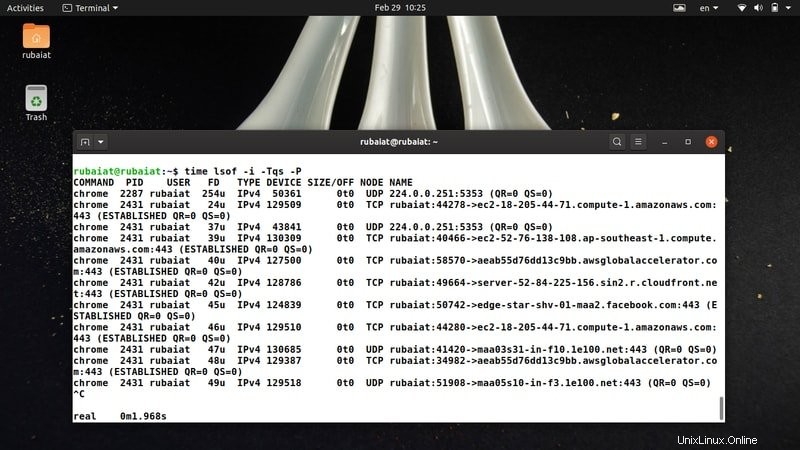
24. Disabilita la conversione del nome host
Come i nomi delle porte, possiamo anche disabilitare la conversione del nome host dai numeri di rete. Comporterà anche un aumento significativo delle prestazioni, come vedrai. Il comando Linux time tornerà utile per dimostrarlo.
$ lsof -i -n
Questa volta, lsof non convertirà i numeri di rete in nomi host. Utilizzare i seguenti comandi per verificare la modifica della velocità di esecuzione.
$ time lsof -i $ time lsof -i -n $ time lsof -i -n -P
25. Abilita la modalità di ripetizione
Il comando lsof in Linux fornisce una comoda modalità di ripetizione per monitorare le operazioni in tempo reale senza uscire dalla console di output. Dai un'occhiata agli esempi qui sotto per imparare questo in modo più dettagliato.
$ lsof -r 5 -i UDP
Questo comando produrrà tutte le connessioni UDP in corso ogni 5 secondi fino a quando non termini il comando usando Ctrl + C . Puoi anche usare il +r opzione, che uscirà automaticamente se non ci sono costi aggiuntivi nell'output.
$ lsof +r 5 -i UDP
26. Elenca tutti i processi che ascoltano le porte TCP
Possiamo elencare tutti i processi che stanno ascoltando le porte TCP usando l'utilità lsof. Utilizzeremo diversi parametri già mostrati per eseguire questa attività. Guarda l'esempio qui sotto per capire come funziona.
$ lsof -nP -i TCP -s TCP:LISTEN
Questo comando disabilita la conversione dei nomi host e dei nomi delle porte utilizzando -n e -P opzione, che vengono fuse insieme. Le -s l'opzione dice a lsof che siamo interessati solo ai processi che stanno ascoltando le porte TCP.
27. Elenca i processi in base ai protocolli
Possiamo anche definire protocolli specifici che ci interessano. Una rapida occhiata ai comandi seguenti ti aiuterà a capirlo molto meglio.
$ lsof -i TCP:https $ lsof -i UDP:ntp
Il primo comando mostra tutti i file TCP che utilizzano la porta https, che per impostazione predefinita è 443. Quest'ultimo comando mostra tutti i file UDP che utilizzano la porta NTP (Network Time Protocol). Il comando successivo mostra tutti i file UDP che utilizzano connessioni IPv4.
$ lsof -i4 -a -i UDP:ntp
28. Visualizza la quantità totale di connessioni TCP/UDP
Possiamo utilizzare alcuni strumenti terminali tradizionali come grep e awk per stampare il numero totale di connessioni TCP o UDP attive. Il comando seguente mostra questo lsof insieme a awk, sort e uniq.
$ lsof -i | awk '{print $8}' | sort | uniq -c | grep 'TCP\|UDP' Qui abbiamo utilizzato diversi comandi per eseguire il nostro compito. La parte awk stampa la sezione NODE dell'output fornito da lsof, uniq conta il numero di righe e grep cerca i modelli dati. Visita la nostra guida sul comando grep di Linux per saperne di più sulla ricerca dei modelli.
29. Elenca le connessioni di rete stabilite
Il comando seguente mostra come ottenere tutte le connessioni di rete stabilite utilizzando gli strumenti Linux standard. Elencheremo prima tutti i file di rete e quindi estrarremo dati specifici dall'output fornito da lsof usando awk e grep.
$ lsof -i -nP | grep ESTABLISHED | awk '{print $1, $9}' | sort -u Il -nP l'opzione disabilita la conversione dei nomi host e porta. Viene utilizzato per accelerare l'intero processo e non è obbligatorio.
30. Elenca tutte le connessioni SSH attive
Possiamo anche elencare tutte le connessioni ssh fatte da/al nostro sistema usando lsof e grep. Dai una rapida occhiata ai prossimi esempi per vedere come funziona in tempo reale.
$ lsof -i TCP | grep ssh | grep ESTABLISHED $ lsof -nP -iTCP -sTCP:ESTABLISHED | grep SSH
Entrambi i comandi precedenti funzionano in modo abbastanza simile. Tuttavia, quest'ultimo è più veloce a causa dell'utilizzo di alcuni flag di inibizione come -n e -P .
31. Elenca i processi basati sull'accesso ai file
Il comando lsof consente inoltre agli amministratori di sistema di determinare quali processi stanno utilizzando un file specifico. I comandi seguenti lo mostrano usando Linux, che comanda insieme a lsof.
$ lsof `which lsof` $ lsof `which kate`
Quindi, semplicemente passando il file particolare a lsof all'interno di backticks, possiamo farlo. È possibile sostituire uno qualsiasi dei precedenti con i file che si desidera ispezionare e ottenere un elenco dei processi che vi accedono. Usa il -t opzione per recuperare solo i PID.
$ lsof -t `which chrome` $ lsof -t `which nmap`
32. Elimina i processi di proprietà dell'utente
Poiché lsof fornisce le informazioni sulla proprietà dei file aperti, possiamo utilizzarlo per terminare un processo dal terminale. Il comando seguente illustra come creare tutti i processi di proprietà dell'utente ABC utilizzando il comando kill insieme a lsof.
$ sudo kill -9 `lsof -t -u ABC`
Dovresti sostituire ABC con un vero nome utente per uccidere con successo i processi generati da quell'utente. Le distribuzioni Linux più recenti richiedono che tu abbia sudo privilegi se vuoi uccidere i processi di altri utenti.
33. Visualizza i file utilizzando le espressioni regolari
L'utilità lsof consente agli amministratori di filtrare le informazioni utilizzando i modelli di espressioni regolari. Dovrai inserire il modello specificato all'interno di due barre (/) per farlo funzionare. Ad esempio, l'esempio seguente elencherà tutti i comandi che contengono più di sei caratteri.
$ lsof -c /^......*/
Si noti che le barre in avanti sono obbligatorie quando si utilizzano espressioni regolari con lsof. Ciascuno dei sei punti rappresenta un singolo carattere, mentre l'asterisco(*) indica che qualsiasi cosa dopo questi sei caratteri è idoneo.
34. Elenca quali processi stanno utilizzando NFS
Possiamo facilmente elencare tutti i processi che stanno occupando risorse NFS (Network File System) sul nostro server. Il comando lsof in Linux espone -N opzione per questo compito. Vedi l'esempio qui sotto per capirlo in modo più dettagliato.
$ lsof -N
L'output di questo comando conterrà informazioni come gli ID di processo insieme al loro punto di montaggio. Questi dati sono molto facili da estrarre utilizzando il comando grep e aiutano a ridurre i problemi relativi alle soluzioni NAS e SAN Linux.
35. Elenca i file utilizzati ma eliminati
Il comando lsof ci consente di determinare quali file sono stati utilizzati in precedenza da alcuni processi e sono attualmente eliminati. Questo è utile in un certo numero di situazioni, come quando si verifica lo spazio su disco usando il comando df di Linux.
$ lsof /var/log | grep -i "deleted"
Questo comando elencherà il PID di tutti i file che sono stati eliminati di recente dal kernel del sistema operativo ma occupano ancora spazio nella tua macchina. Puoi utilizzare questi PID per terminare questi processi.
36. Conta il numero di voci
Poiché l'output prodotto da lsof contiene molte voci, spesso diventa difficile visualizzarle. Possiamo facilmente contare il numero di righe presenti in questo output collegando questi dati a un pratico e utile strumento Linux chiamato wc. Dai un'occhiata all'esempio qui sotto per vedere come funziona.
$ lsof | wc -l $ lsof -t -i -nP | wc -l
I comandi precedenti inviano l'output di lsof a wc e visualizzano il numero totale di righe presenti nell'output di lsof.
37. Abilita/Disabilita i messaggi di avviso
Alcuni comandi lsof possono mostrare messaggi di avviso durante l'esecuzione. Fortunatamente, possiamo abilitare/disabilitare questi avvisi come riteniamo opportuno. Per disabilitare l'avviso nell'output di lsof, utilizzare il comando seguente.
$ lsof -t -i -nP -w
Il -w l'opzione eliminerà qualsiasi potenziale avviso. Dovresti usare +w opzione per riattivare questa funzione.
$ lsof -t -i -nP +w
Quindi, in questo modo, possiamo impostare il parametro di avviso come richiesto. È spesso utile se usato insieme agli script della shell di Linux.
38. Visualizza le informazioni sulla versione
L'utilità lsof potrebbe presentare alcune variazioni tra le varianti Linux e BSD. Possiamo elencare le informazioni sulla versione di lsof in queste macchine e vedere informazioni utili come il numero di revisione, la data di compilazione, la versione del compilatore e così via.
$ lsof -v
Ci mostra anche tutti i parametri di configurazione utilizzati per costruire il prodotto finale binario. Inoltre, i valori per i flag del compilatore e del caricatore sono utili sia per gli sviluppatori di sistema che per gli amministratori.

39. Visualizza la pagina della guida
La pagina della guida di lsof contiene informazioni riepilogative di tutte le opzioni disponibili della riga di comando e del loro utilizzo di base. Puoi consultarlo ogni volta che non sei sicuro di una particolare opzione.
$ lsof --help
Questa pagina restituisce tutte le possibili combinazioni dei parametri di lsof ed è utile sia per utenti Linux principianti che esperti.
40. Visualizza la pagina del manuale
Il manuale contiene una discussione approfondita dell'utilità lsof e spiega in dettaglio i parametri disponibili. Dovresti assolutamente consultare questo manuale se sei un nuovo utente Linux senza alcuna esperienza precedente di lsof o comandi di terminale Linux simili.
$ man lsof
Questo ti fornirà tutte le informazioni necessarie per gestire lsof e usarlo per le attività quotidiane di monitoraggio del sistema. È estremamente utile per i nuovi utenti e dovresti sempre consultarlo quando incontri problemi lsof.
Pensieri finali
Il comando lsof in Linux è uno strumento di monitoraggio avvincente che consente agli amministratori di visualizzare come i processi utilizzano vari file. Sebbene apparentemente complesso per molti, l'utilizzo di questo strumento non è diverso dagli altri tradizionali strumenti da riga di comando. I nostri editori hanno selezionato questi 40 esempi semplici ma pratici di lsof Linux per aiutarti a dare il via al tuo viaggio con questo fantastico strumento. Speriamo di averti fornito le informazioni essenziali che stavi cercando. Ora dovresti essere in grado di gestire lsof da solo. Lasciaci un commento se hai domande sull'utilità lsof e visitaci regolarmente per ulteriori guide sugli eccitanti comandi Linux.